
发布时间:2021-10-14 13: 29: 49
MathType作为一款专门为理科生设计的数学公式编辑器,它能够轻松地在文档中输入数学公式和符号。有时候我们写公式会遇到使用率非常高的数学符号和表达式,为了提高效率,我们希望能直接使用,而不是花大量时间寻找符号位置。
我们在这次教程中,向大家展示如何使用MathType将常用符号和表达式添加到自定义工具栏的教程。下面我们使用MathType(win 10)将教程详细展示一遍!
在统计学公式中,可有很多重复的符号和表达式,例如σ、μ、1/k和一些数学求和运算符等。对于此类高度重复的公式,我们可以通过自定义MathType工具栏。
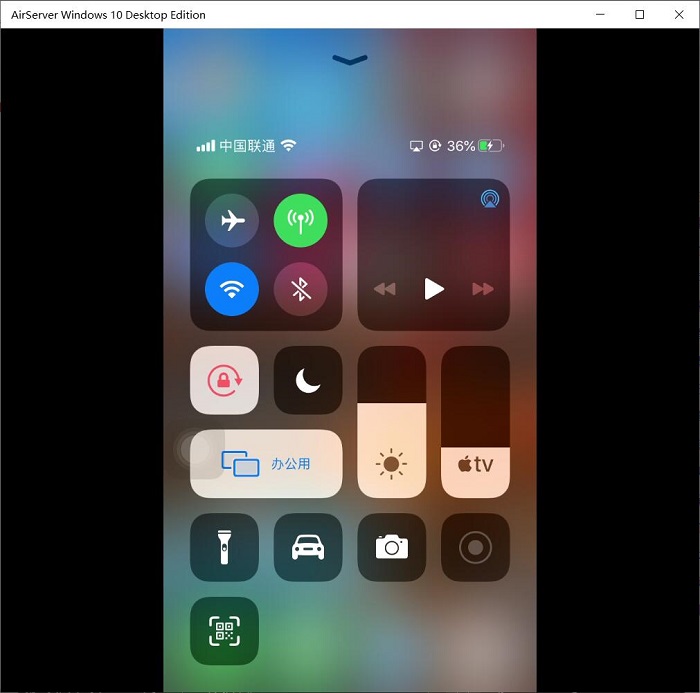
首先得确保MathType的工具栏是可见的,在“视图”菜单中,查看是否对“小符号栏”、“大标签栏”、“小标签栏”进行勾选。如图2所示为标准。
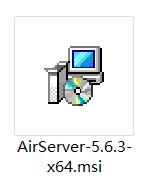
σ和μ在统计学中经常用到,我们将其添加到小符号栏中。首先打开“希腊字符(小写)模板”,然后按住“ALT”键、按住鼠标左键分别将σ和μ拖动到MathType的小符号栏中,效果如图3所示。
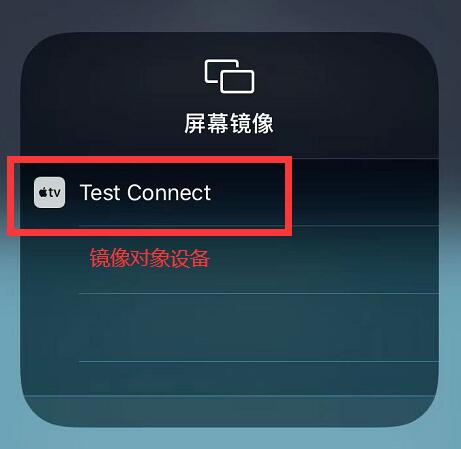
如此,两个符号就添加到小符号栏末尾。若在写公式时需要用到这两个符号,只需要在“小工具栏”中单击它,而不用再去“希腊字符(小写)模板”寻找。
常用的表达式,我们也可以将其添加到MathType的打标签栏中。首先输入表达式1/k和一些数学求和符号。

接着我们将其选中(呈天蓝色状态),按住“ALT”键,按住鼠标左键将其拖动到大标签栏的空白区域,全部完成如图5所示。下次写统计学公式碰到这些符号和表达式就显得高效很多了。
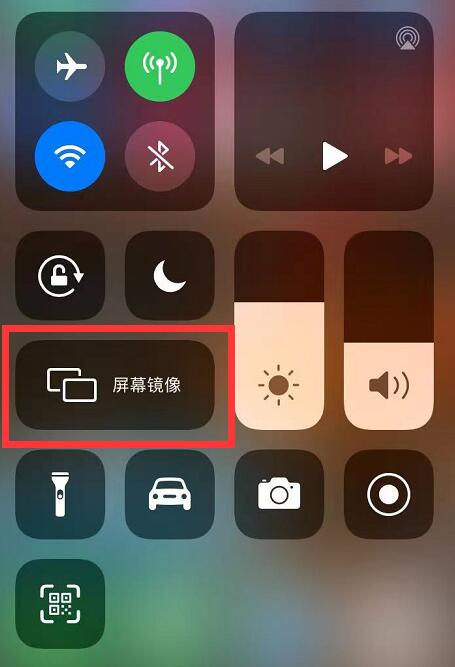
好了以上就是使用MathType将常用符号和表达式添加到自定义工具栏的详细教程,如果还需了解学习更多有关MathType的相关知识,敬请访问MathType中文网。
作者:茂杨
展开阅读全文
︾